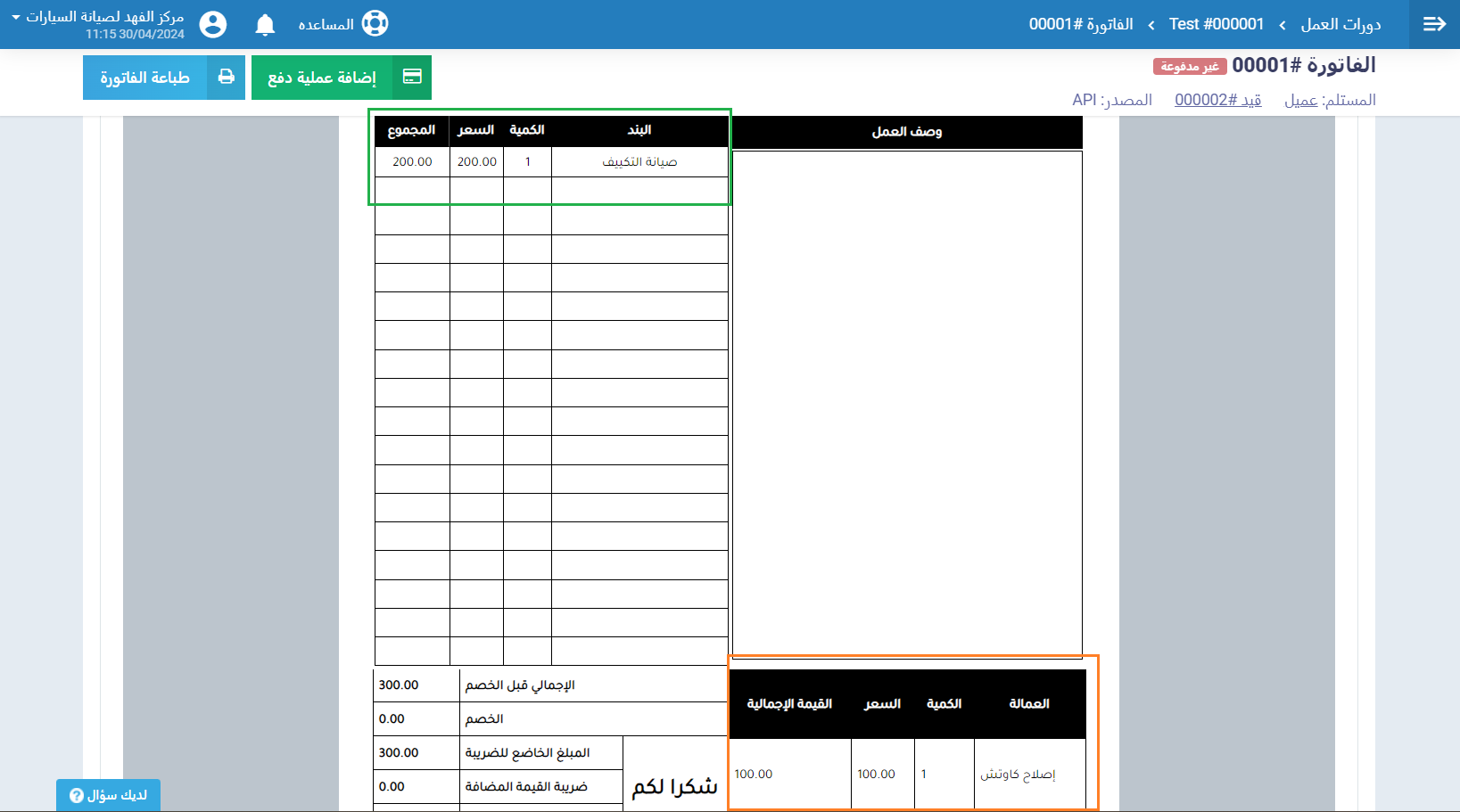دورات صيانة السيارات
دورة صيانة السيارات تبدأ بإضافة نماذج السيارات المطلوب صيانتها بداخل الملف الشخصي للعميل. ثم يتم إنشاء أمر الصيانة مع تضمين نموذج السيارة الخاص بالعميل داخل الأمر، ليتم تحويلك بعد الحفظ إلى نموذج الفحص والذي يحتوي كل قطعة من سيارة العميل مع اختيار حالة القطعة والخدمة المطلوبة إن استوجبت الصيانة، وتتحول نماذج الفحص بعد تأكيدها إلى قائمة الخدمات والتي بدورها تتحول إلى فواتير.
إضافة نماذج السيارات
تبدأ دورة الصيانة بإضافة نماذج السيارات الخاصة بالعميل في ملفه الشخصي، لإضافة نموذج سيارة جديد لأحد العملاء، اضغط على “إدارة العملاء” المنسدلة عن “العملاء” بالقائمة الرئيسية ثم اضغط على زر “إضافة” واختر “أضف نموذج سيارة”.
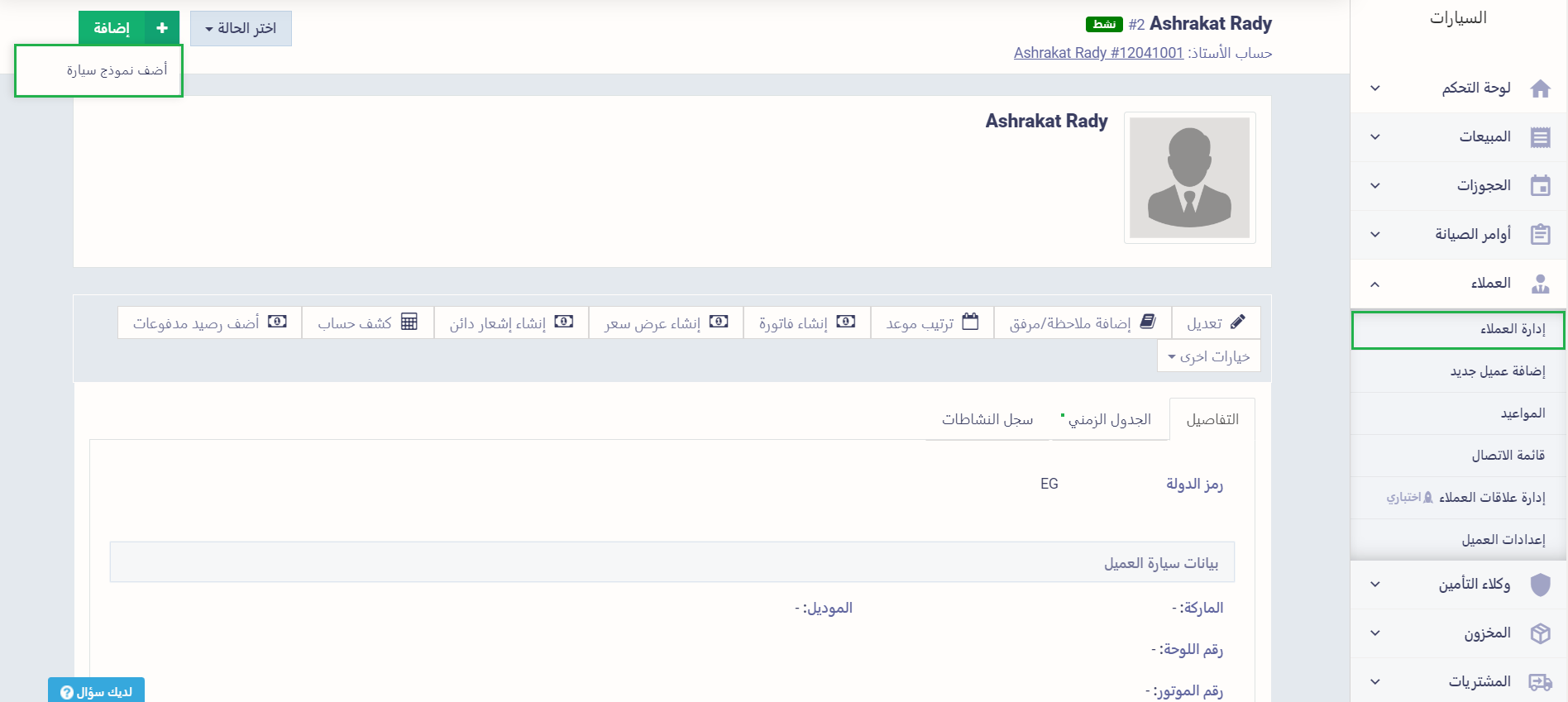
ادخل بيانات السيارة التالية:
- الماركة
- الموديل
- السنة
- اللون
- رقم الموتور
- رقم اللوحة
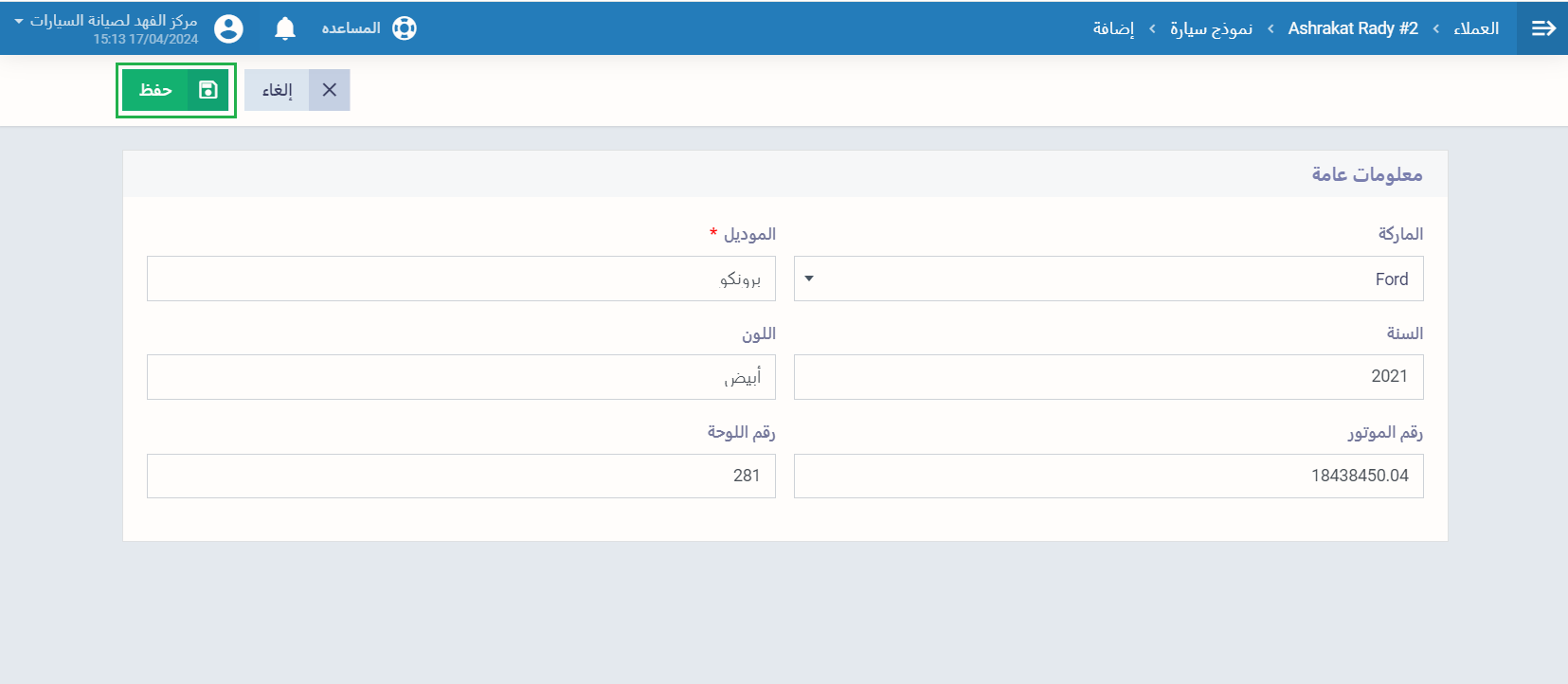
من ملف العميل تستطيع الضغط على تبويب “نموذج سيارة” لاستعراض نماذج السيارات الخاصة به، ويمكنك تعديلها وحذفها.
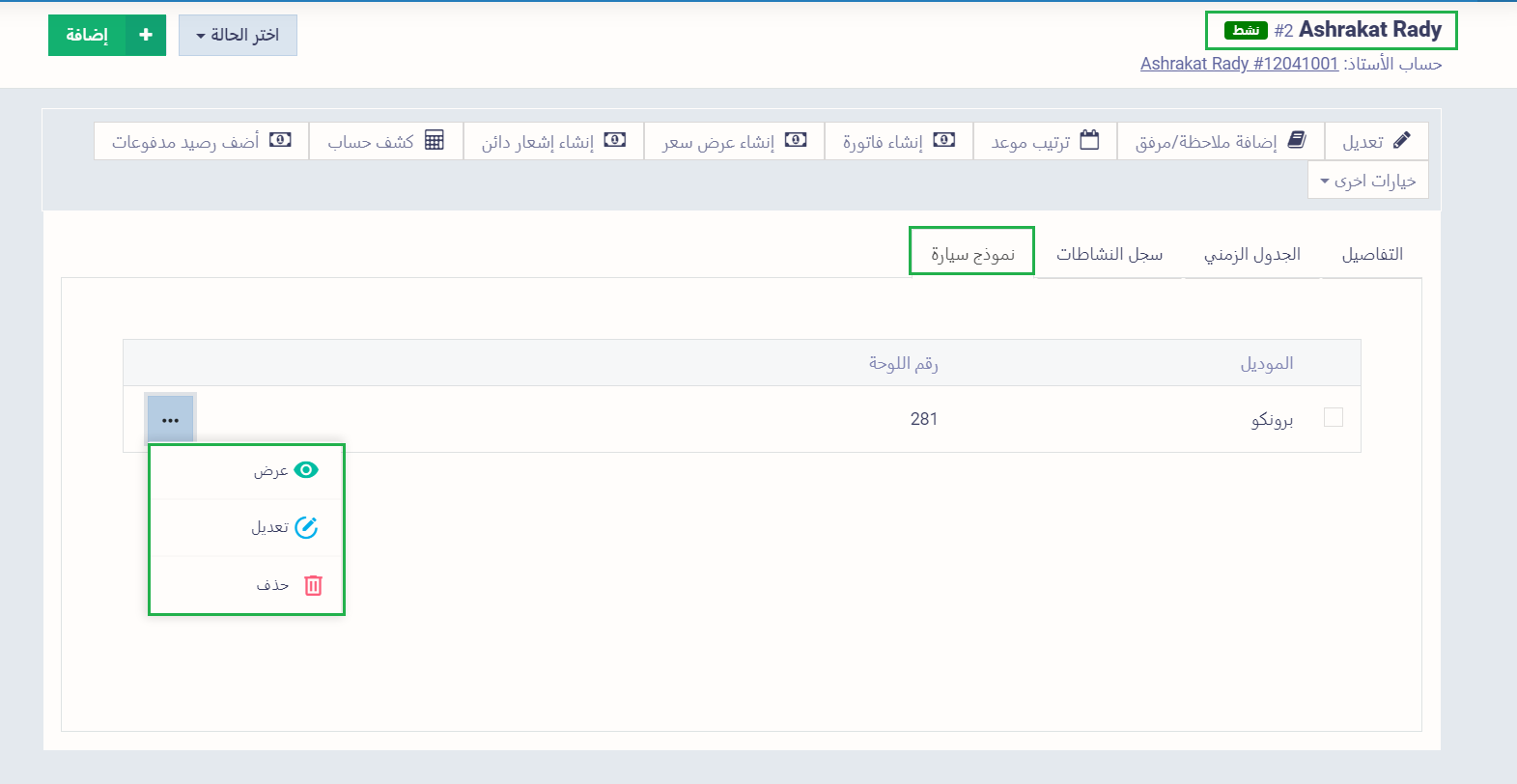
إضافة أوامر صيانة السيارات
لإضافة أمر صيانة جدبد اضغط على زر “أضف أوامر الصيانة”
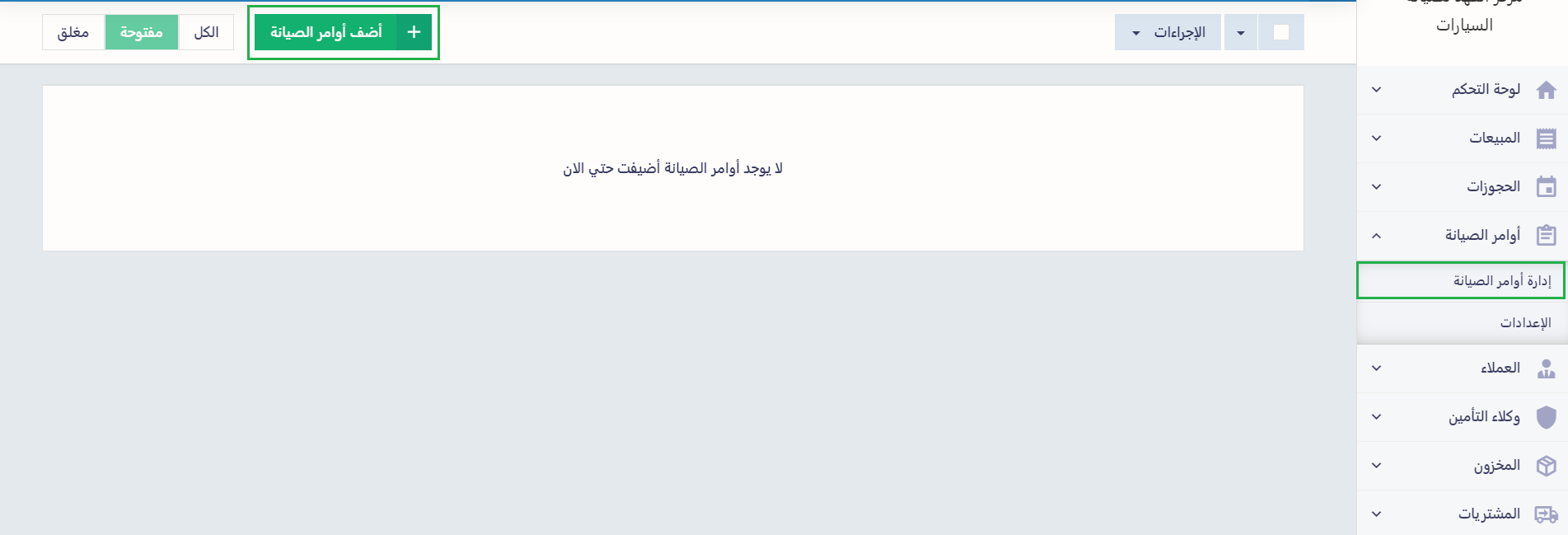
ادخل المعلومات العامة لأمر الصيانة:
- مسمى: اسم الملف الخاص بأمر الصيانة كما سيظهر في قائمة أوامر الصيانة بالحساب.
- رقم الأمر: رقم أو كود يميز أمر الصيانة ويوضع تلقائيًا بشكل تسلسلي، ويمكن تعديله أو تغيير طريقة التسلسل من خلال ضبط “إعدادات الترقيم المتسلسل” داخل الحساب .
- تاريخ البدء: تاريخ بداية أمر الصيانة.
- تاريخ الإنتهاء: تاريخ انتهاء أمر الصيانة.
- الوصف: تقديم وصف عام عن طبيعة أمر الصيانة الجديد.
- الوسوم: كتابة كلمات دلالية عن أمر الصيانة للمساعدة في عمليات البحث داخل البرنامج.
- العميل: اختر العميل صاحب السيارة المنشأ أمر الصيانة لها.
- الميزانية: تحديد قيمة مؤشر الميزانية الخاصة بأمر الصيانة.
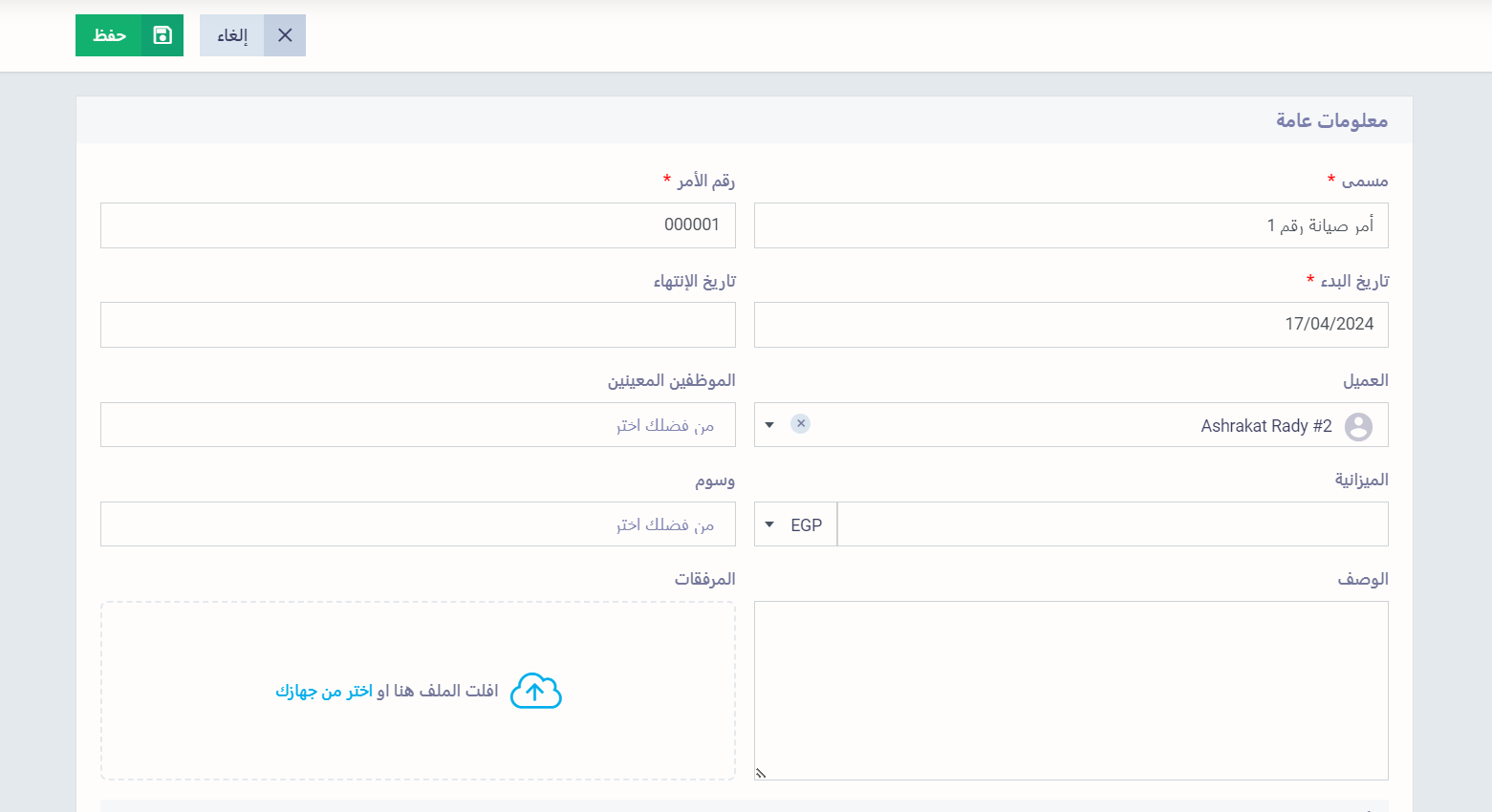
في حالة كانت السيارة موجودة كنموذج سيارة بملف العميل يمكنك استدعاء معلومات السيارة باختيار الموديل لتظهر كافة البيانات تلقائيًا، ثم بعد الانتهاء تضغط على زر “حفظ” الموجود أعلى الشاشة
أما إن كانت السيارة لم تسجل على النظام من قبلك، عليك إضافة بيانات السيارة يدويًا ثم تضغط على زر “أضف المركبة” ثم تستكمل بيانات أمر الصيانة وتحفظه.
لا تنس اختيار حالة التأمين والشركة التابع لها في حالة كانت السيارة مؤمن عليها.
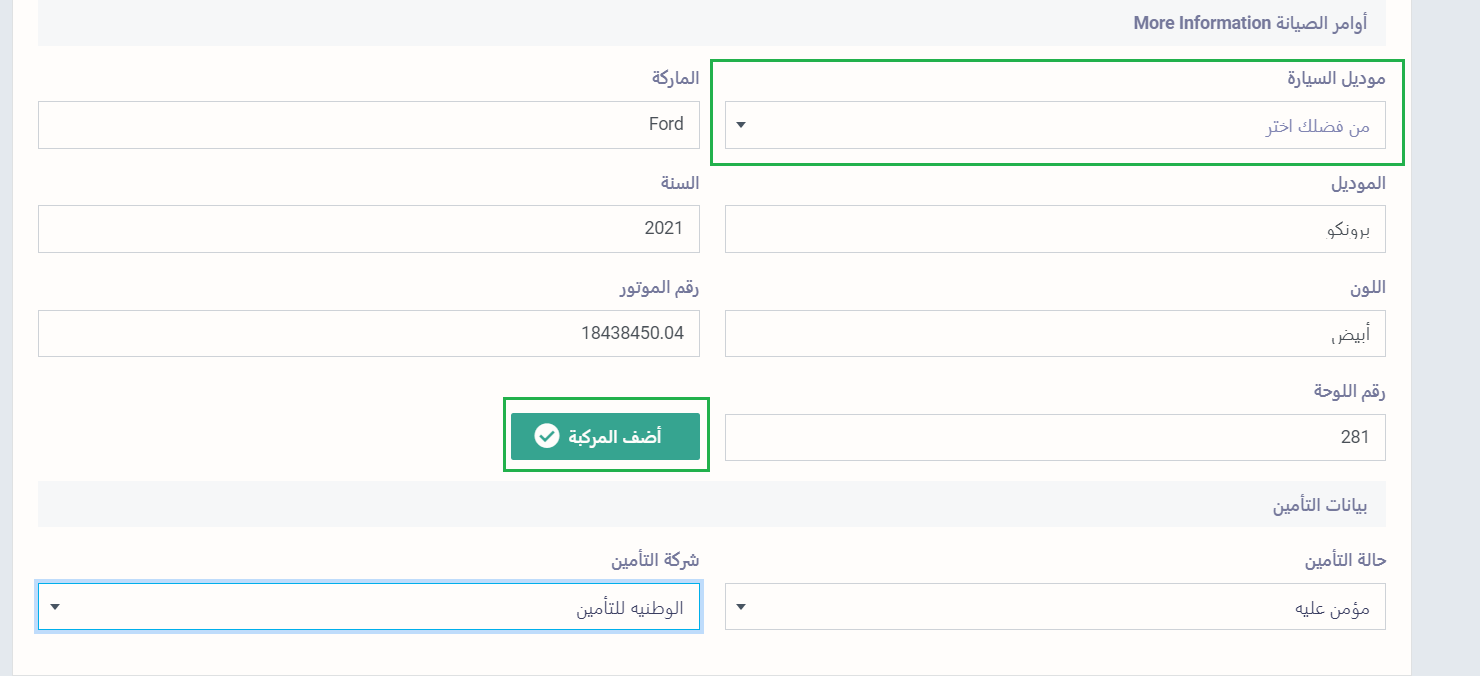
تظهر رسالة “تمت إضافة نموذج المركبة إلى ملف العميل بنجاح” بعد الضغط على زر “أضف المركبة” في حالة إضافة سيارة جديدة داخل أمر الصيانة.
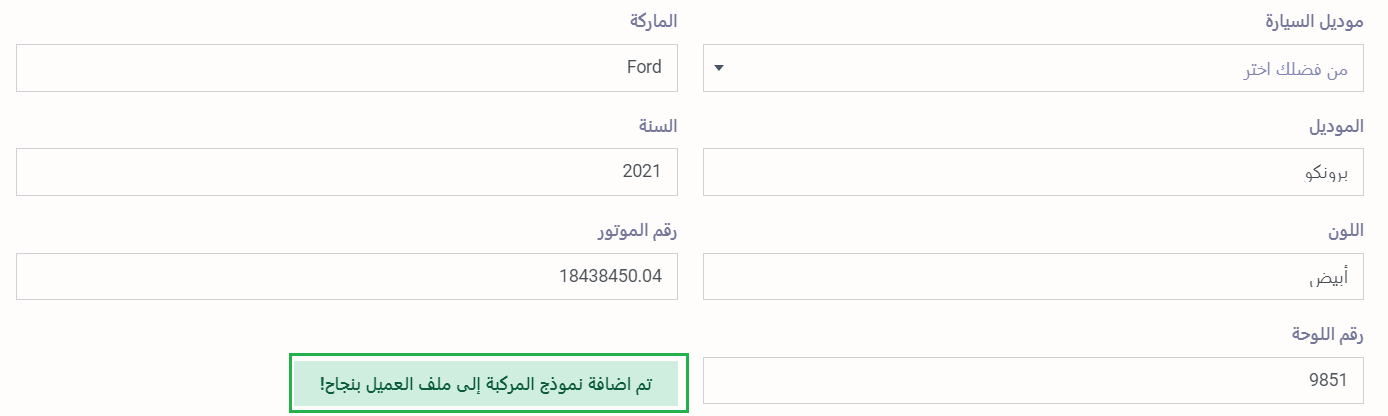
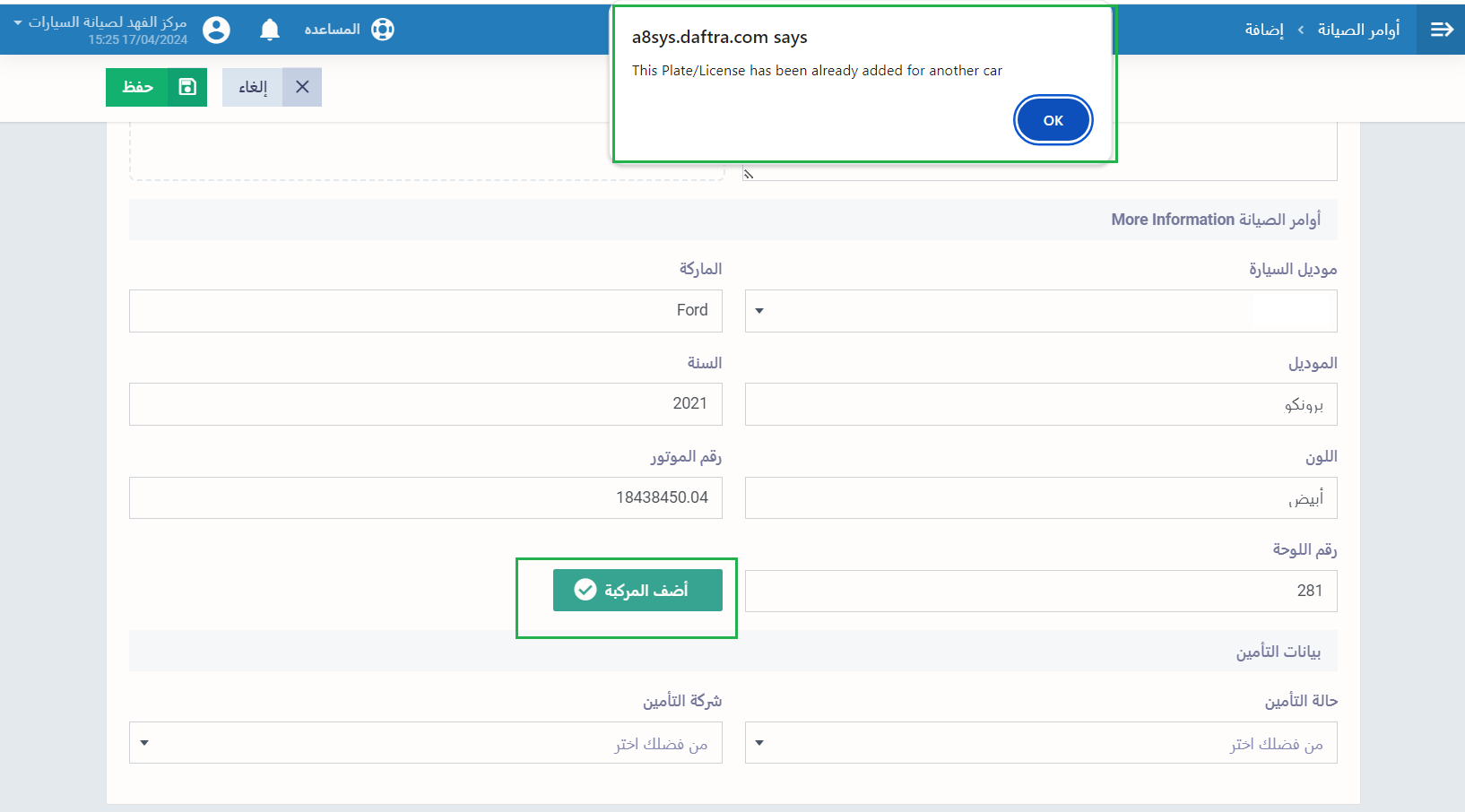
نموذج فحص السيارة
بعد حفظ أمر الصيانة يتم تحويلك مباشرة إلى تبويب “نموذج فحص السيارة”، اضغط على الثلاث نقاط بجوار نموذج الفحص المراد واضغط على “عرض”.
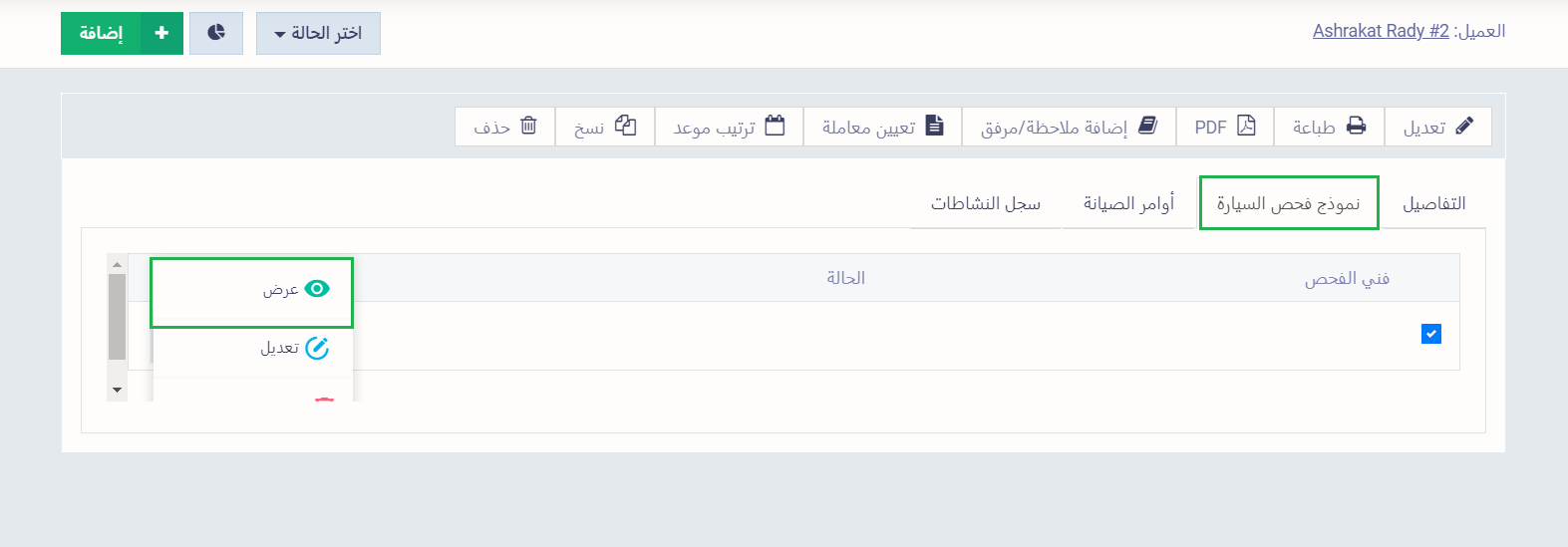
اضغط على زر “تعديل”
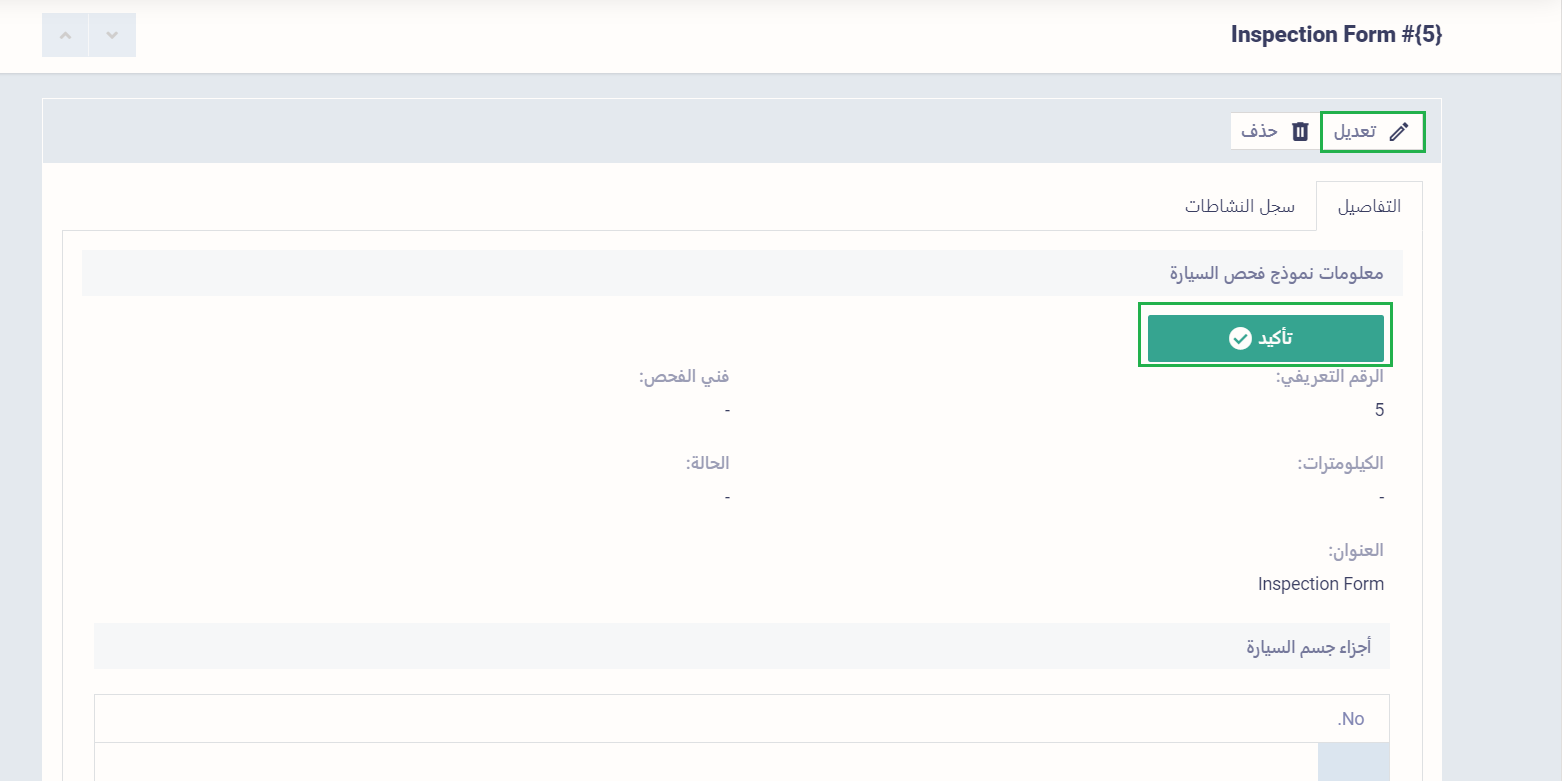
ادخل معلومات نموذج الفحص العامة:
- فني الفحص
- حالة الفحص
- عدد الكيلومترات المسجلة بعداد السيارة
- العنوان
لتجد بعدها جميع أجزاء السيارة، بحيث تختار اسم كل قطعة وحالة الفحص والخدمات الموصى بها لهذه القطعة ثم أي ملاحظات تتعلق بها.
ثم اضغط على زر “حفظ”
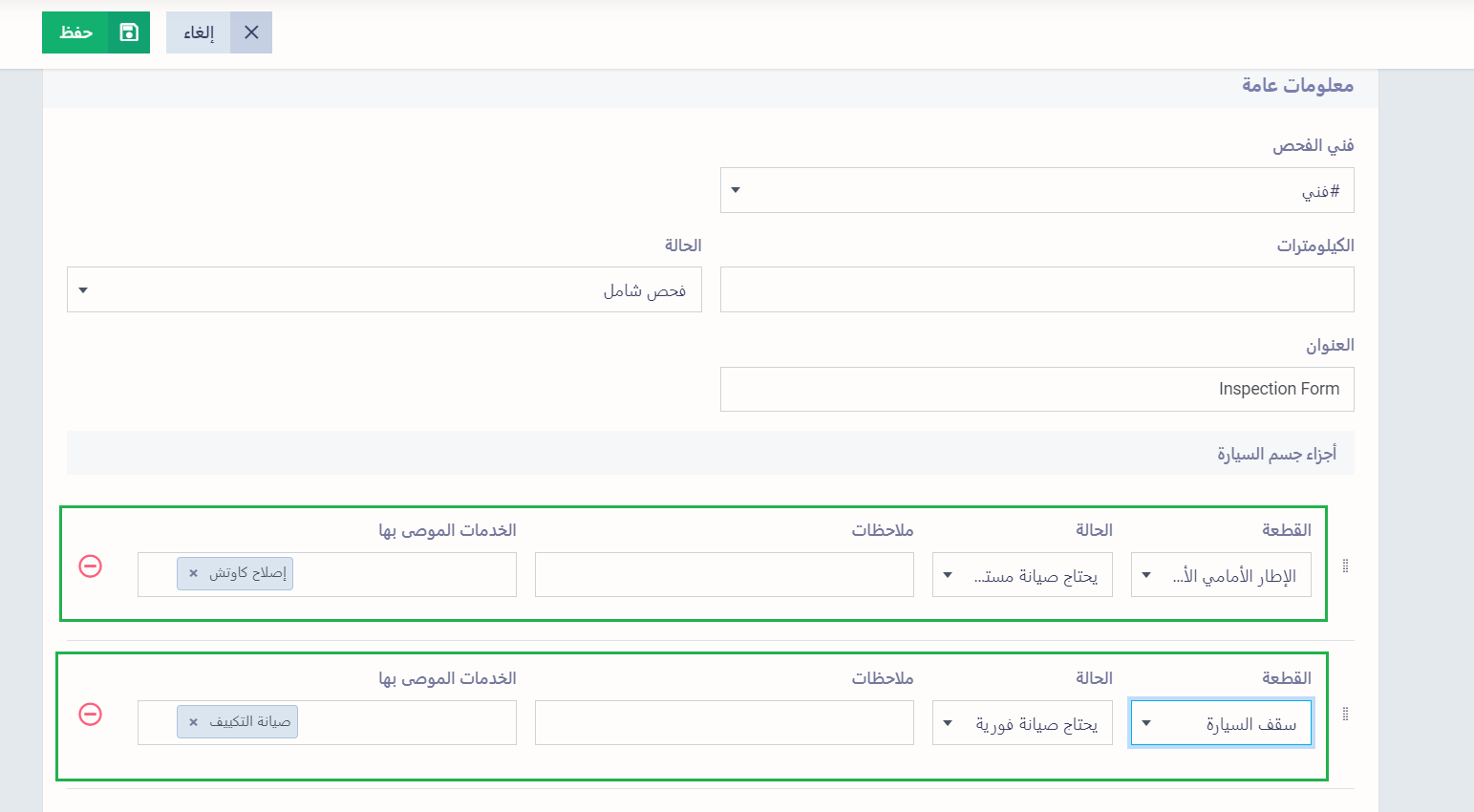
ثم “تأكيد” ليتم تحويلك إلى قائمة الخدمات
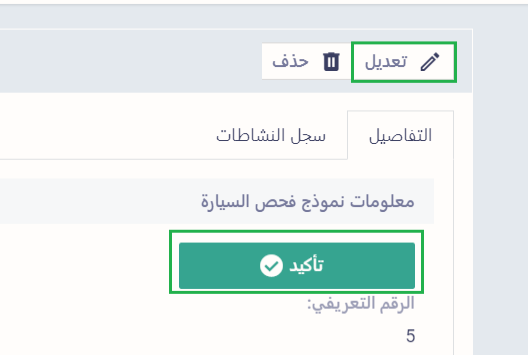
بعد الإطلاع على الخدمات الناتجة عن أمر فحص السيارة، اضغط على زر “تحويل فاتورة” لتحويل الخدمات المرجو إجرائها على السيارة إلى فاتورة.
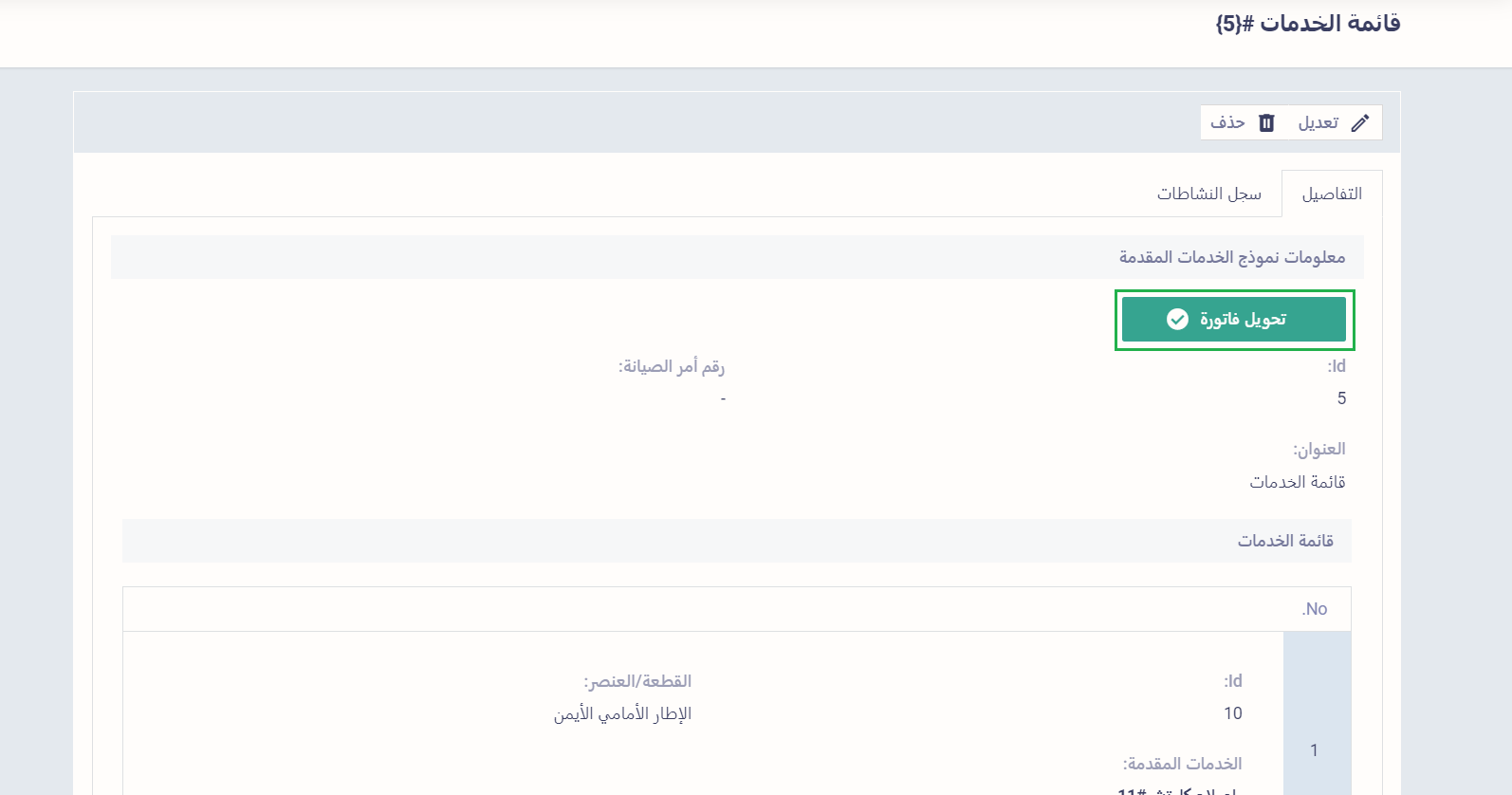
فواتير خدمات الصيانة
بعد تحويل نموذج الخدمات إلى فاتورة، تجد الخدمات الخاصة بأمر الصيانة للعميل، تأكد من اختيار قالب الفاتورة
Materials & Services Template
واستكمل كافة بيانات الفاتورة كما موضح في دليل إنشاء فاتورة على دفترة.

بعد حفظ الفاتورة يمكنك استعراضها أو طباعتها
لاحظ فصل الخدمة من النوع عمالة (labor services) حيث تتواجد أسفل نموذج الفاتورة.